
在米初心者向け アメリカ ワードプレスの始め方 アフェリエイト 自分の資産を作ろう
新しい居場所を確立し、自立するためにワードプレスを作ろう
在米日本人の女性として、アメリカという慣れない土地に私たちはすみ始め、様々な困難に直面し、挫けそうになりながらも困難を乗り越え、ここアメリカに住んでいる日本人女性として自分自身のアイデンティティ、居場所を見つけていきます。
特に、30代以降にアメリカに越してくる場合、新天地アメリカで自立を目指す、新しい居場所を見つけるために苦労をする方は多いのではないでしょうか。
自立は、成長し、自らの夢や目標を追求するための欠かせない要素です。在米として新しい生活を始めることは、新たな挑戦と出会いの連続ですが、その中で私たちは自分の強さや可能性に気づくことができます。
ワードプレスでの新たな冒険
このブログでは、2022年から日本からアメリカのイリノイ州にK1ビザで引っ越してさまざまな困難やアメリカ文化に戸惑いながらなんとか生活をしている私が、1年前の私に知っておいて欲しかった情報を中心に記事を書いていきます。
この記事では、アメリカで日本人である自分のアイデンティティに向き合い始めながら、今の私に何ができるのかと在米日本人として自分の可能性を探していく中で発見した気づきや情報を書いていきます。
まずは、ワードプレス初心者でも気軽にワードプレスでブログを始められる方法です。将来の自分のために今の自分に何ができるのかに焦点を当てて、3年後の自分に感謝されるような行動を取っていきましょう。
ワードプレスを開設しましょう
Wordpressでブログを開設するためには、以下3つのサービスの登録とサービスの購入が必要です。
ワードプレス (ブログ)
Bluehost (サーバー)
Squarespace(ドメイン)
4つのステップを踏んでワードプレスの設定をしていきます。
ステップ1:Squarespace でドメインを取得する
ステップ2:ワードプレスを開設する
ステップ3:サーバーを借りる
ステップ4:ワードプレスにドメインを移行する
難しく聞こえますが、初心者の私でもなんとか自力で開設をすることができましたので、一緒に頑張ってワードプレス開設を目指しましょう。
ステップ1 Squarespace でドメインを取得する
今回、私たちが開設するのはワードプレスです。一般的にワードプレスと相性がいいと言われているのはGoogle Domainsと言われています。2023年9月よりGoogle DomainsのサービスはSquarespaceに移行されました。そのため、今回はSquarespaceでご自身のブログのアイデンティティとなるドメイン( www. xxxxxxx. com )を決めましょう。
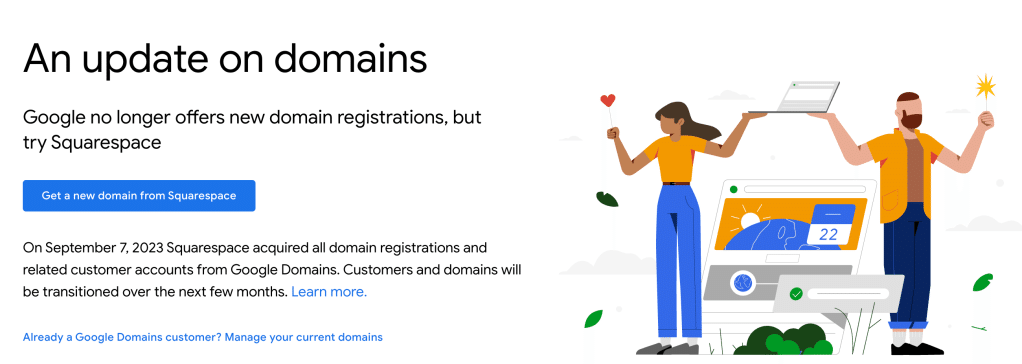
Squarespaceで「FIND A DOMAIN」をクリックします
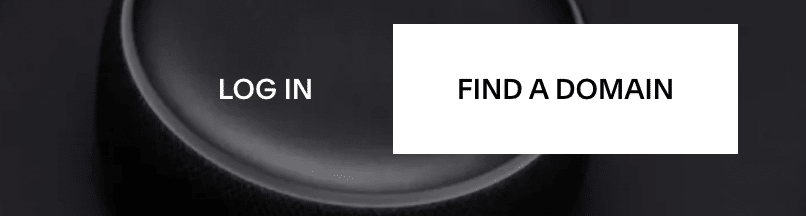
好みのドメイン名を検索窓に入力すると類似しているドメイン名で現在も利用可能なものの候補が自動で出てきます。一番良さそうだなと思うものを選択します。

CONTINUE TO CHECKOUTをクリックします

どのアカウントでSquarespaceに登録するかを決めます

下記を入力します。
First Name 名前
Last Name 苗字
Email Address Eメールアドレス
Phone Number 電話番号
Street Address 住所
City 市
State 州
Postal Code 郵便番号
Country United States お住まいの国を選択

ひとつのドメインの初年度は $8ディスカウントとなりました。合計$12です

お支払い情報を入力します。
Cardholder Name カード所有者名
Card Number カード番号
Expiration Date 有効期限
CVC カードに記載のある3桁の番号です。
Street Address 請求先住所
State 州
Country お住まいの国
Postal Code 住所

注文情報の確認画面に移ります


メールアドレス宛に認証メールが送られます。メールを確認しましょう。
メールボックスに入ってこない場合は迷惑メールボックスも確認してみてください。

メールアドレスに届いた認証リンクを開くとこのような画面が出てきました。

指示に従って進んでいくと認証が完了しました。

ドメインの登録完了です。

お疲れ様でした。これでドメインを取得することができました。
ステップ2 WordPressを開設する
ドメインを取得(=ご自身のブログの住所)を取得しましたので、今度はご自身のアイデンティティになるWordPress(=ブログ)を開設しましょう。
Bluehostよりドメインを移行するには、Wordpress Premiumを利用する必要がありますのでご注意ください。

ワードプレスの解説はとてもシンプルです。画面の指示に従っていきましょう。

ステップ3 サーバーを借りる
ドメイン(住所)、ブログ(WordPress、ご自身のアイデンティティ)を取得したので、今度はそれらを置くためのサーバー(インターネットの世界での土地)を借ります。
サーバーは、WordPressを相性が良いと言われているBluehostを利用しています。
まずは、ステップ1で開設したSquarespaceで作成したドメインを入力します。
右側の"Use a domain you own"に先ほど作成したドメインを入力します。



Bluehostのアカウントを作成することができました。

左側の "Migrate a WordPress Site"をクリックします

ステップ3:サーバーに登録したドメインをワードプレスに移行する
いよいよ、終盤に差し掛かってきました。
今回、ドメインを作るところから始まる、アメリカでワードプレスアカウントを開設し、サーバーのアカウントも開設してきました。サーバーにスペースを借り、ご自身で作ったドメインを使いながらやっとワードプレスに紐づける作業に移ることができます。
私たちはまだBluehostにいる状態です。
ステップ2で作成したワードプレスのアカウントを使用します。
そのまま、左メニューのWebsitesをクリックし、"Transfer an existing WordPress"をクリックします。こちらを選択することで、すでに作成したアカウントを使用し、サーバーに登録したドメインをワードプレスで使用することできます。

"Install WordPress"をクリックします
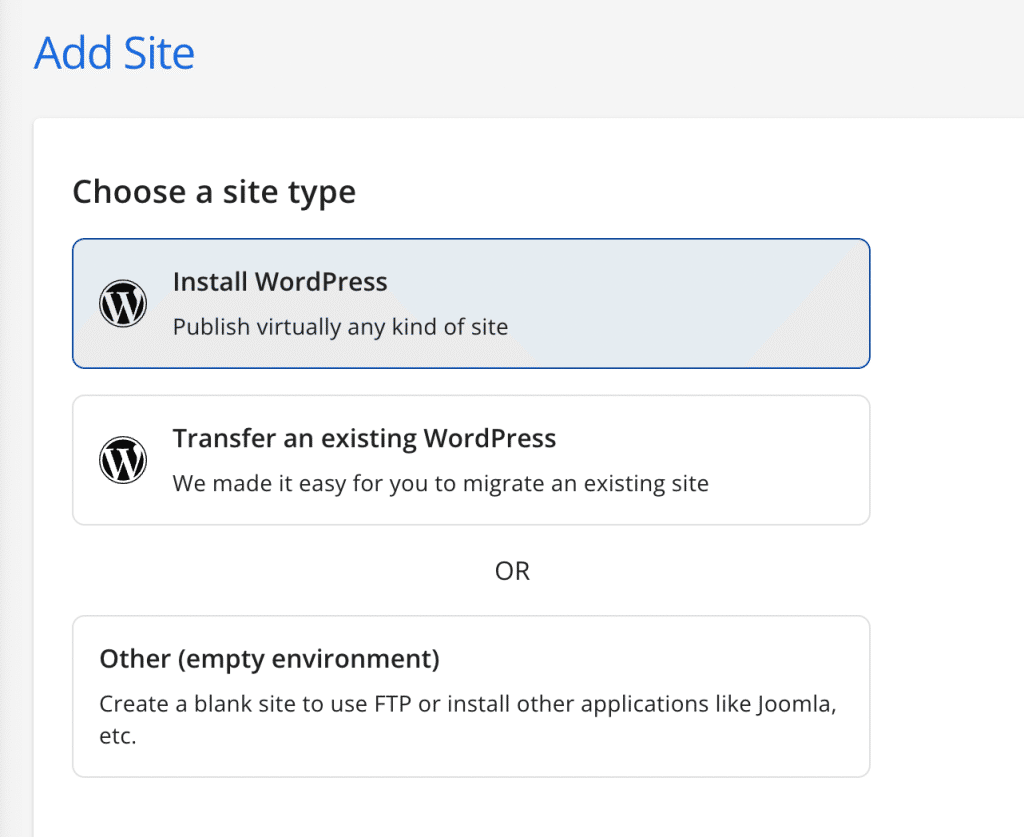
ブログのタイトルを入力します。ご自身のブログのアイデンティティとなるサイトタイトルです。

私たちはすでにドメインを作っています。
そのため、"Already own a domain?"の"Use a domain I own"をクリックします。

ここで大切なのが、クーポンを使うことです。
通常、年間$96であるサブスクリプションが、半額の$48になりました。
こちらは時期的にブラックフライデーの週でしたので50%オフのクーポンが自動的に適用されていました。自動的にクーポンが適用されたのは、アメリカのポイ活サイトのひとつであるCapital One Shopping を使っていたおかげです。Chromeなどのブラウザに拡張機能をインストールすると自動的に割引クーポンが適用されます。アカウント登録、サービスの利用は無料です。ぜひこの機会にアカウント登録をして使ってみてください。

Capital One Shopping を利用し、$96が$48になりました。購入を進めていきます。







Wordpressにドメインを紐づけます。左側メニューのUpgradeをクリックし、右上の + Add a domain をクリックします。

Use a domain I own をクリックします



WordPressにドメインを無事にトランスファーすることができました。

アメリカ版 ワードプレスの開設完了
ここまで本当にお疲れ様でした。
これにてアメリカ版ワードプレスの開設、設置が完了しました。
日本でブログを書いていた方も、渡米をして新たにアフェリエイトを始めるためにはアメリカでワードプレスを始め、ブログリンクを新たに開設しなければいけません。
渡米をして新天地で生活を始めるにあたって、孤独を感じたり、自分自身を見失ったりとさまざまなストレスがかかると思います。
そんな時は、ブログを開設してアメリカでの生活、生活をする上で感じたこと、カルチャーショックなどを地道にブログに記していくことで、同じような状況に苦しむ在米仲間のストレスを緩和したり、後々にはアフェリエイトで副業を始めることができるかもしれません。
アメリカでワードプレス開設に興味があるけど、全部英語でどのように進めていけばいいか分からない方へ、少しでもこの記事が役に立てば幸いです。
この記事が気に入ったらサポートをしてみませんか?
